Photoshop調(diào)出花朵圖片強(qiáng)對(duì)比的暗黃色
時(shí)間:2024-02-05 21:45作者:下載吧人氣:31

原圖素材由于色彩層次不大,花朵顯得有點(diǎn)模糊,主體不夠突出。處理的時(shí)候需要把背景部分調(diào)暗,再適當(dāng)加大圖片的對(duì)比度和顏色,讓花朵部分更突出。
原圖

<點(diǎn)小圖查看大圖>
最終效果

<點(diǎn)小圖查看大圖>
1、打開(kāi)原圖素材,按Ctrl + Alt + ~ 調(diào)出高光選區(qū),新建一個(gè)圖層填充顏色:#9E8B61,圖層混合模式改為“色相”,效果如下圖。

<圖1>
2、按Ctrl + Alt + ~ 調(diào)出高光選區(qū),按Ctrl + Shift + I 反選,新建一個(gè)圖層填充顏色:#616161,圖層混合模式改為“疊加”,效果如下圖。

<圖2>
3、新建一個(gè)圖層填充顏色:#9D8A60,圖層混合模式改為“疊加”,不透明度改為:30%,效果如下圖。

<圖3>
4、新建一個(gè)圖層填充顏色:#071456,圖層混合模式改為“排除”,不透明度改為:60%,效果如下圖。
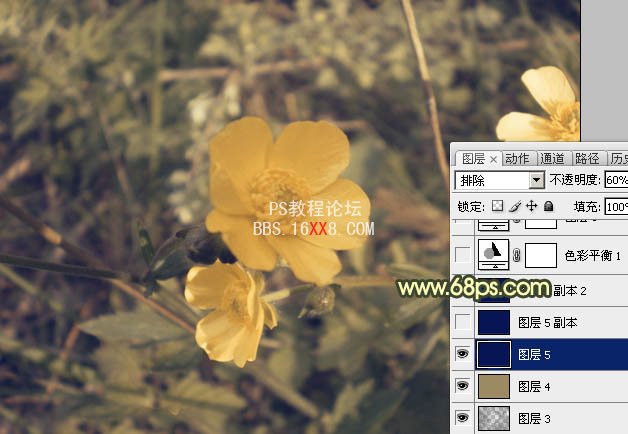
<圖4>
5、新建一個(gè)圖層填充顏色:#071456,圖層混合模式改為“顏色減淡”,效果如下圖。

<圖5>
6、按Ctrl + J 把當(dāng)前圖層復(fù)制一層,圖層不透明度改為:30%,效果如下圖。

<圖6>
7、創(chuàng)建色彩平衡調(diào)整圖層,對(duì)陰影,高光進(jìn)行調(diào)整,參數(shù)設(shè)置如圖7,8,效果如圖9。
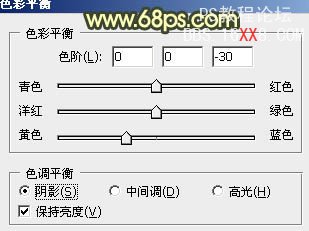
<圖7>
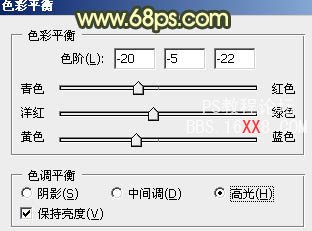
<圖8>
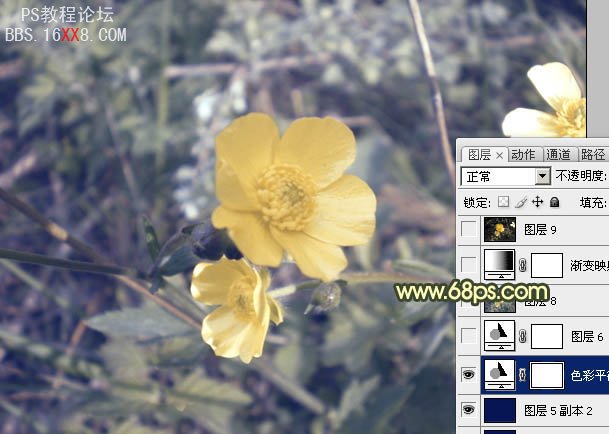
<圖9>
8、按Ctrl + J 把當(dāng)前色彩平衡調(diào)整圖層復(fù)制一層,圖層不透明度改為:30%,效果如下圖。

<圖10>
9、新建一個(gè)圖層,按Ctrl + Alt + Shift + E 蓋印圖層,圖層混合模式改為“顏色減淡”,不透明度改為:60%,效果如下圖。
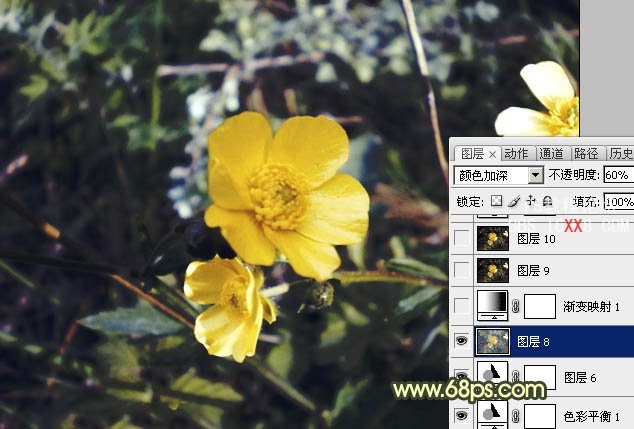
<圖11>
10、創(chuàng)建漸變映射調(diào)整圖層,顏色設(shè)置如圖12,確定后把圖層混合模式改為“色相”,不透明度改為:50%,效果如下圖。
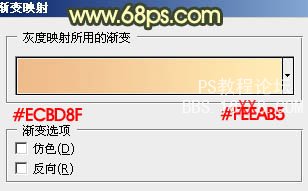
<圖12>

<圖13>
11、新建一個(gè)圖層,蓋印圖層。選擇加深工具,曝光度設(shè)置為10%左右,把花朵以外過(guò)亮的部分加深,效果如下圖。

<圖14>
12、創(chuàng)建漸變映射調(diào)整圖層,顏色設(shè)置如圖16,確定后把圖層混合模式改為“疊加”,不透明度改為:40%,效果如圖17。
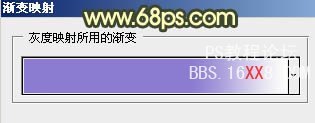
<圖15>

<圖16>
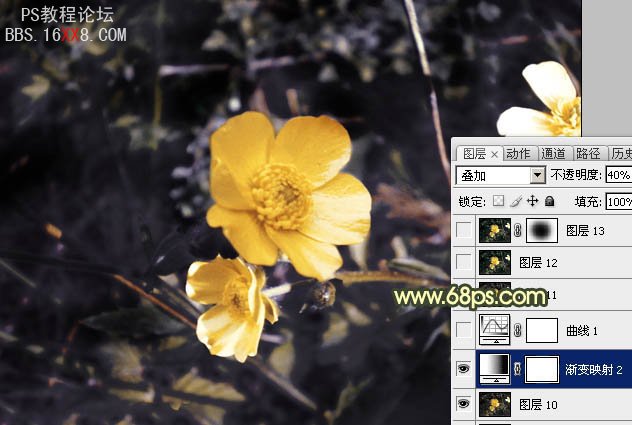
<圖17>
13、創(chuàng)建曲線調(diào)整圖層,對(duì)藍(lán)色進(jìn)行調(diào)整,參數(shù)設(shè)置如圖18,效果如圖19。
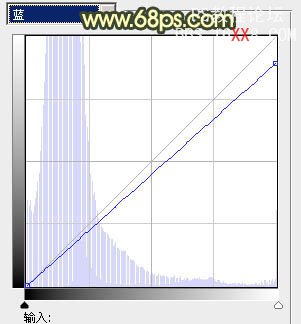
<圖18>

<圖19>
14、新建一個(gè)圖層,蓋印圖層。選擇菜單:圖像 > 模式 > Lab顏色,選擇不合拼。然后創(chuàng)建曲線調(diào)整圖層,對(duì)各通道進(jìn)行調(diào)整,參數(shù)設(shè)置如圖20 - 22,效果如圖23。
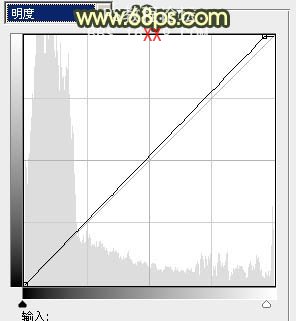
<圖20>
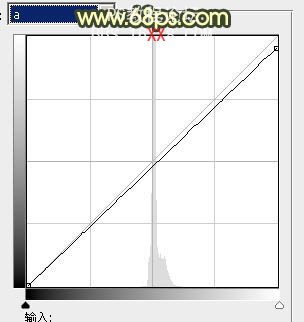
<圖21>
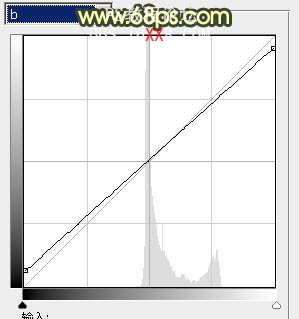
<圖22>

<圖23>
15、新建一個(gè)圖層,蓋印圖層。圖層混合模式改為“柔光”,不透明度改為:30%,效果如下圖。

<圖24>
16、新建一個(gè)圖層,蓋印圖層。選擇菜單:圖像 > 模式 > RGB顏色,確定后把當(dāng)前圖層復(fù)制一層,圖層混合模式改為“正片疊底”,不透明度改為:60%,加上圖層蒙版,用黑色畫(huà)筆把中間部分擦出來(lái),效果如下圖。

<圖25>
17、創(chuàng)建漸變映射調(diào)整圖層,顏色設(shè)置如圖26,確定后把圖層混合模式改為“柔光”,不透明度改為:30%,效果如圖27。
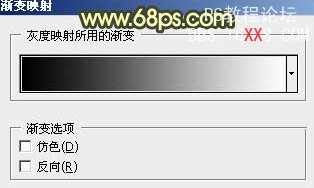
<圖26>
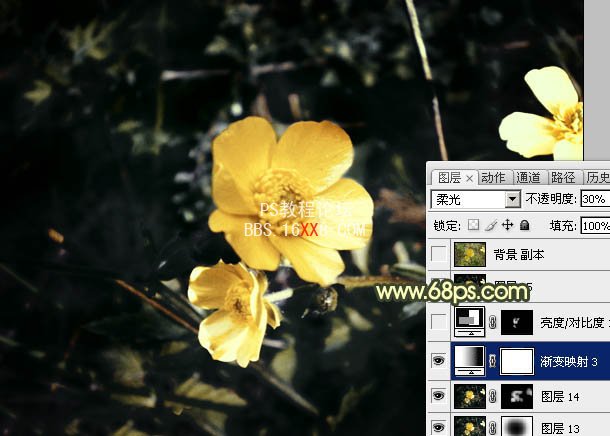
<圖27>
18、創(chuàng)建亮度/對(duì)比度調(diào)整圖層,參數(shù)設(shè)置如圖28,確定后把蒙版填充黑色,用白色畫(huà)筆把花朵部分需要加強(qiáng)的部分涂出來(lái),效果如圖29。

<圖28>

<圖29>
新建一個(gè)圖層,蓋印圖層,適當(dāng)把圖層銳化一下,再調(diào)整一下整體顏色,完成最終效果。




相關(guān)推薦
- Photoshop調(diào)出晶瑩剔透的青蘋(píng)果色調(diào)
- Photoshop調(diào)出懷舊色笛的風(fēng)景照片
- ps調(diào)出劉亦菲圖片的懷舊感覺(jué)
- Photoshop調(diào)出綠蔭樹(shù)林燦爛金色調(diào)
- Photoshop調(diào)出綠色外景圖片紫紅的黃昏色
- Photoshop調(diào)出麥穗圖片古典暗青色
- Photoshop調(diào)出美女婚片柔美的淡褐色
- Photoshop調(diào)出美女頭像純美的淡紫色
- Photoshop調(diào)出美女照片的流行藍(lán)綠色調(diào)
- Photoshop調(diào)出美女圖片時(shí)尚的青紅色
相關(guān)下載
熱門(mén)閱覽
- 1ps斗轉(zhuǎn)星移合成劉亦菲到性感女戰(zhàn)士身上(10P)
- 2模糊變清晰,在PS中如何把模糊試卷變清晰
- 3ps楊冪h合成李小璐圖教程
- 4ps CS4——無(wú)法完成請(qǐng)求,因?yàn)槲募袷侥K不能解析該文件。
- 5色階工具,一招搞定照片背后的“黑場(chǎng)”“白場(chǎng)”和“曝光”
- 6ps液化濾鏡
- 7軟件問(wèn)題,PS顯示字體有亂碼怎么辦
- 8軟件問(wèn)題,ps儲(chǔ)存文件遇到程序錯(cuò)誤不能儲(chǔ)存!
- 9LR磨皮教程,如何利用lightroom快速磨皮
- 10PS鼠繪奇幻的山谷美景白晝及星夜圖
- 11ps調(diào)出日系美女復(fù)古的黃色調(diào)教程
- 12photoshop把晴天變陰天效果教程
最新排行
- 1室內(nèi)人像,室內(nèi)情緒人像還能這樣調(diào)
- 2黑金風(fēng)格,打造炫酷城市黑金效果
- 3人物磨皮,用高低頻給人物進(jìn)行磨皮
- 4復(fù)古色調(diào),王家衛(wèi)式的港風(fēng)人物調(diào)色效果
- 5海報(bào)制作,制作炫酷的人物海報(bào)
- 6海報(bào)制作,制作時(shí)尚感十足的人物海報(bào)
- 7創(chuàng)意海報(bào),制作抽象的森林海報(bào)
- 8海報(bào)制作,制作超有氛圍感的黑幫人物海報(bào)
- 9碎片效果,制作文字消散創(chuàng)意海報(bào)
- 10人物海報(bào),制作漸變效果的人物封面海報(bào)
- 11文字人像,學(xué)習(xí)PS之人像文字海報(bào)制作
- 12噪點(diǎn)插畫(huà),制作迷宮噪點(diǎn)插畫(huà)

網(wǎng)友評(píng)論